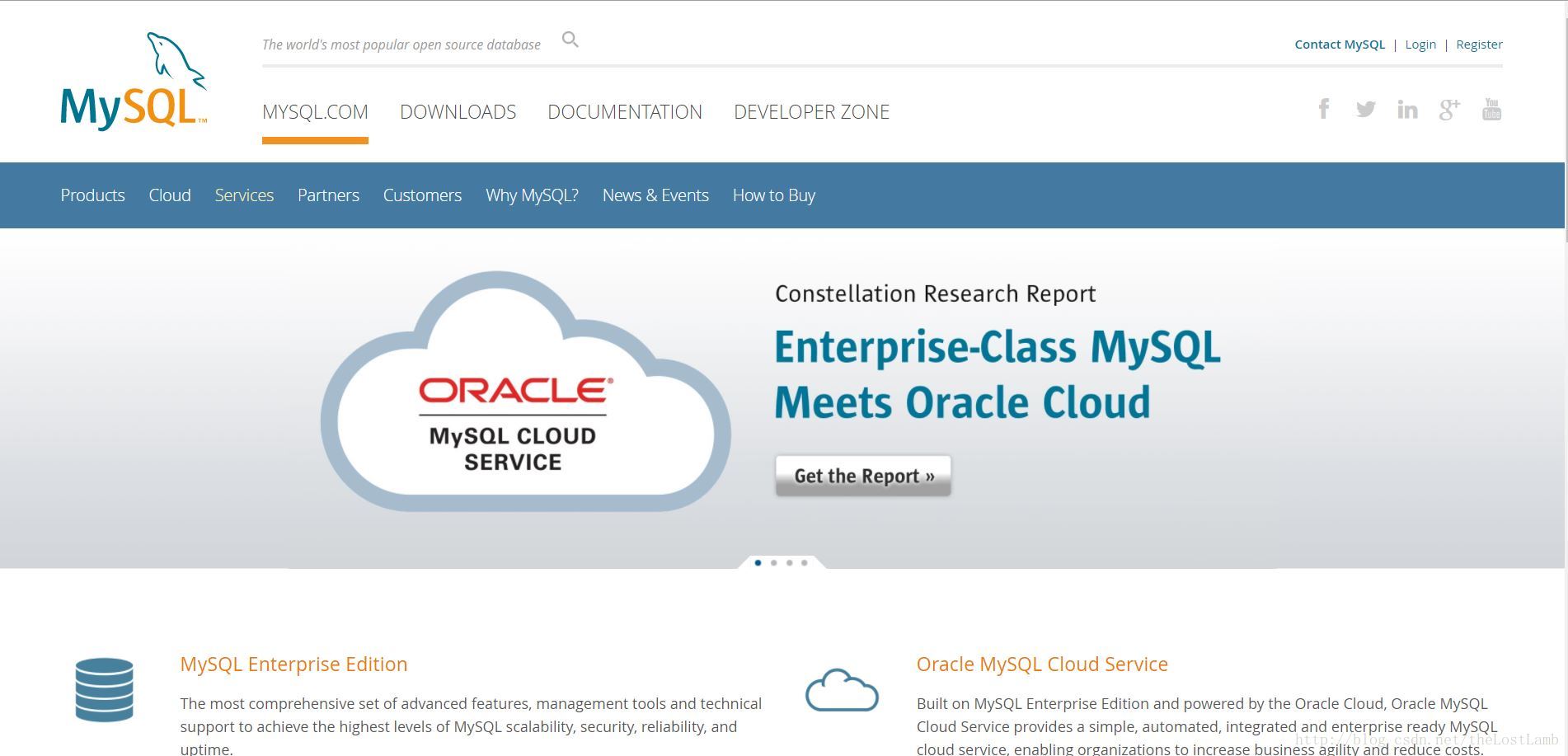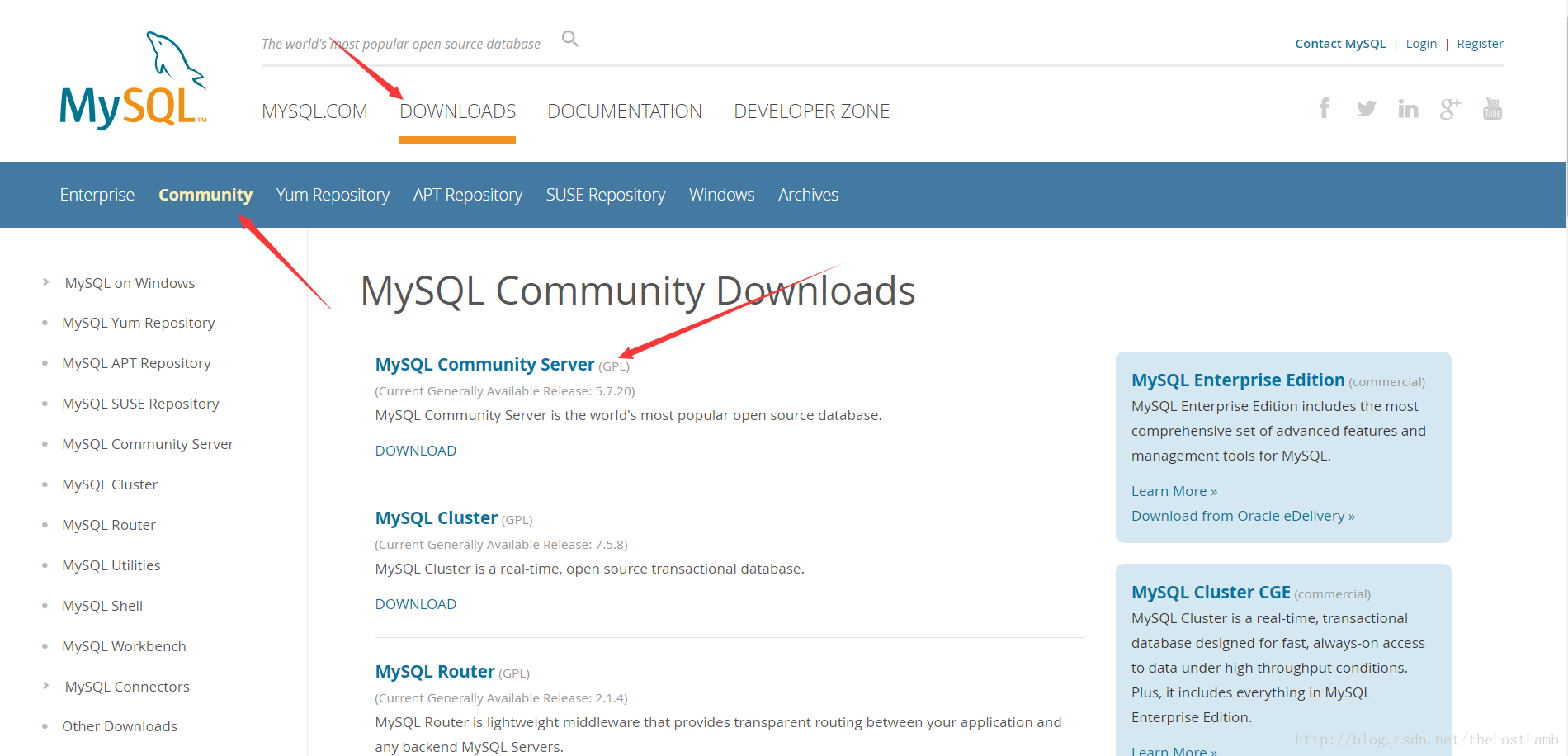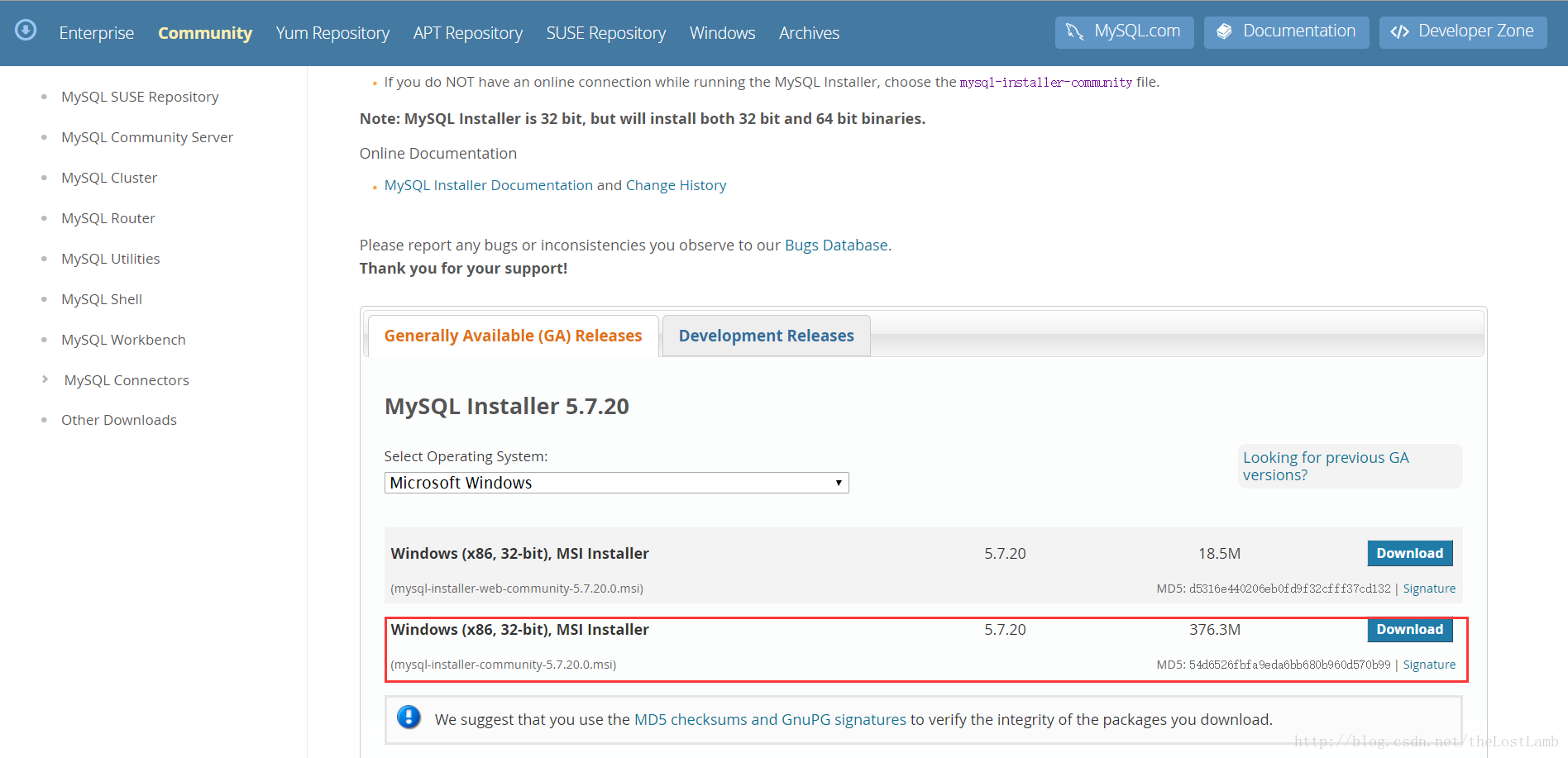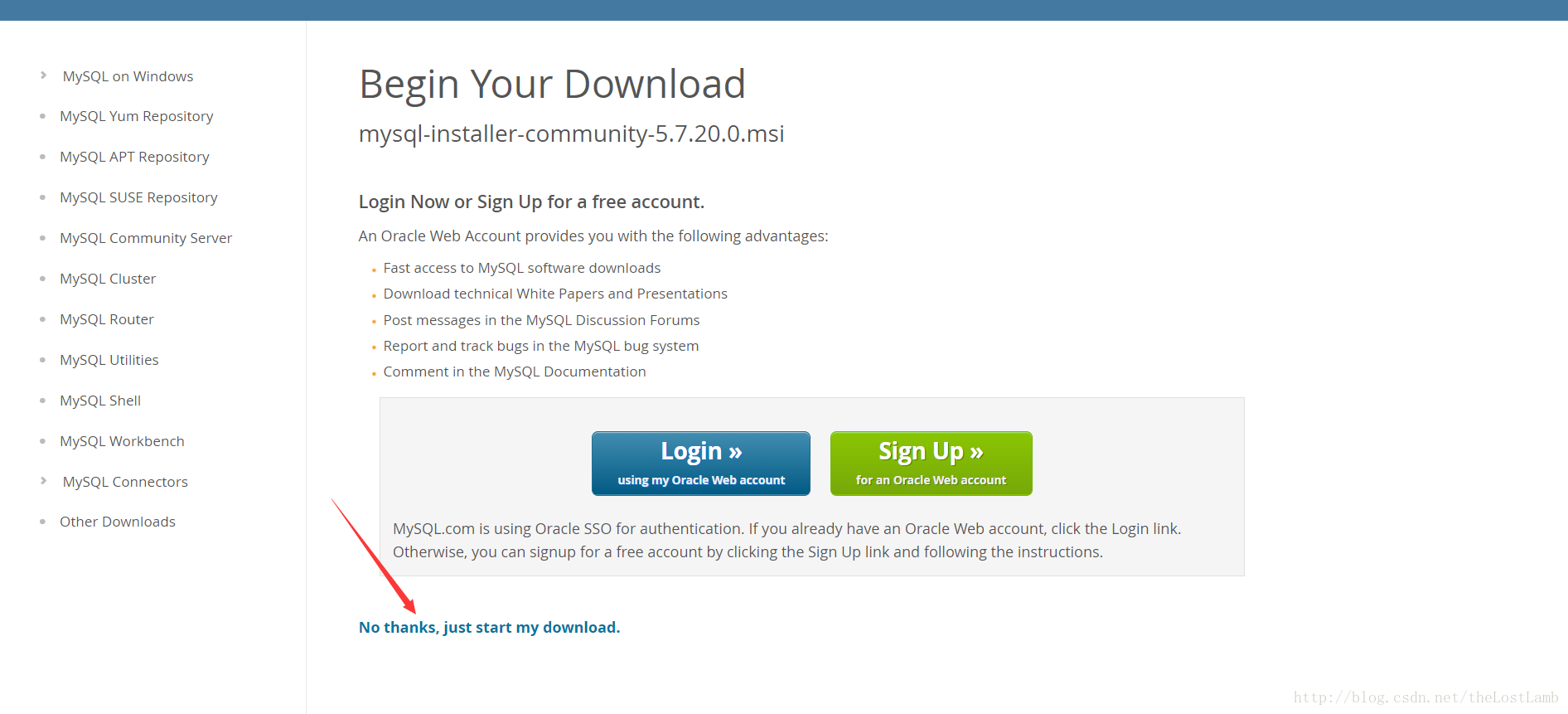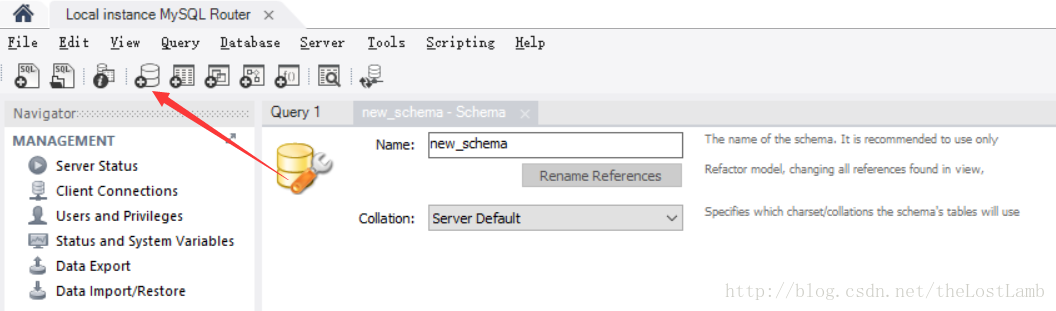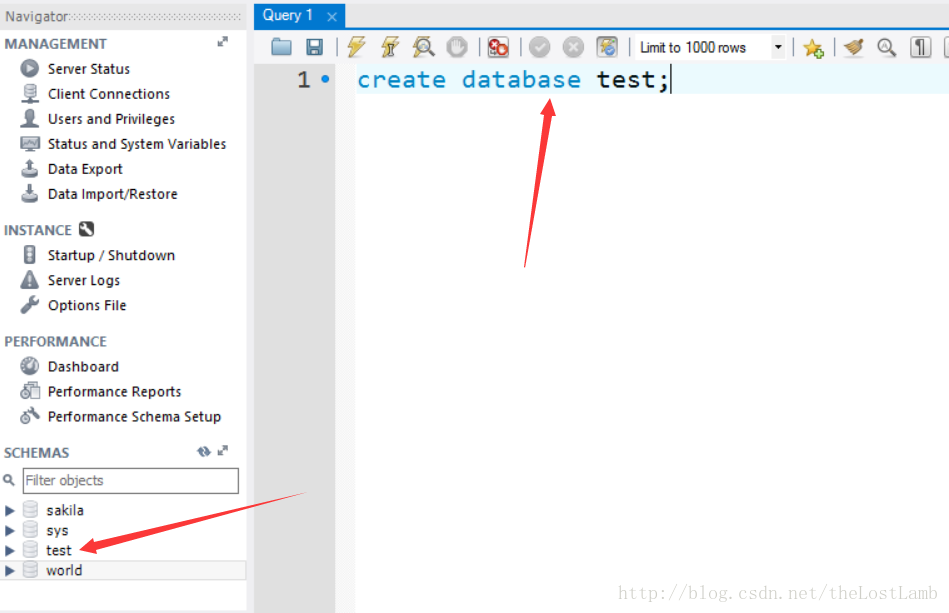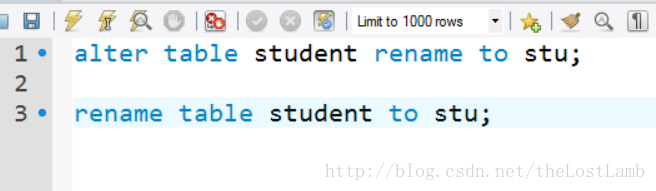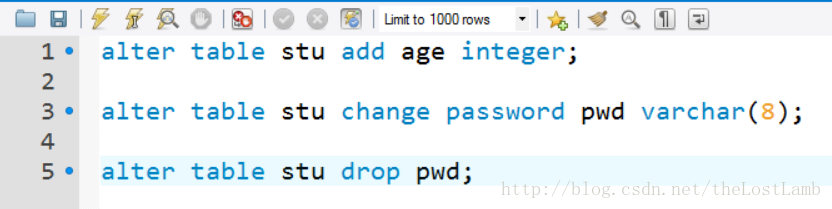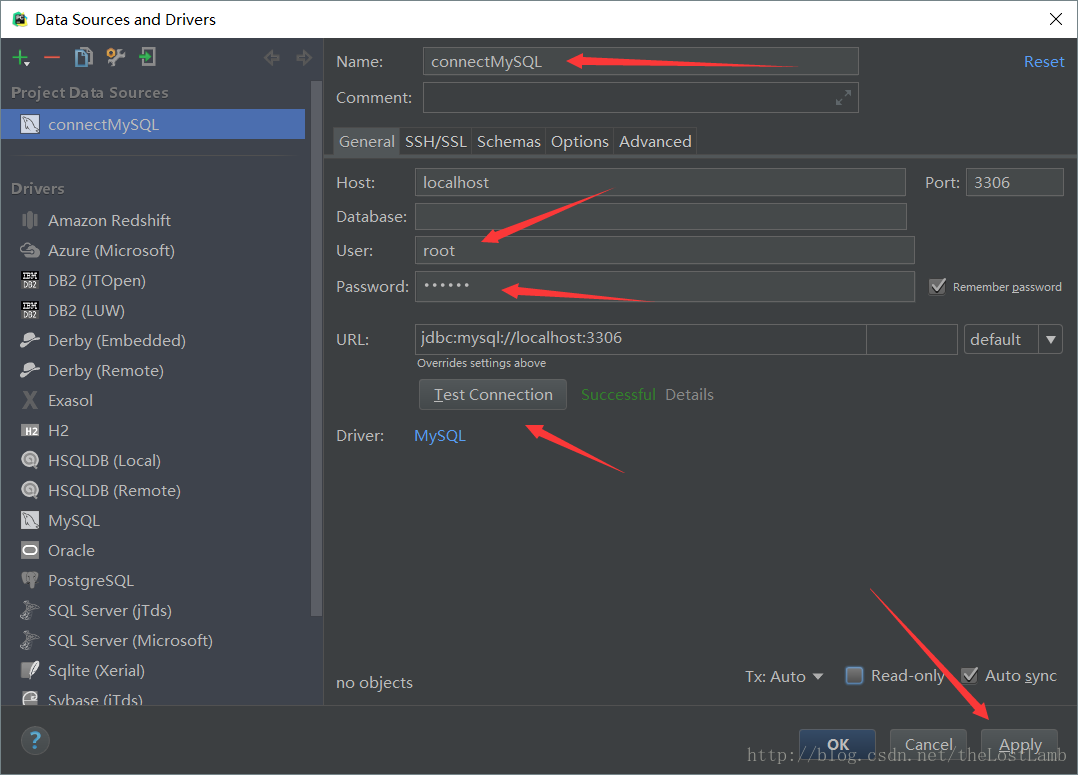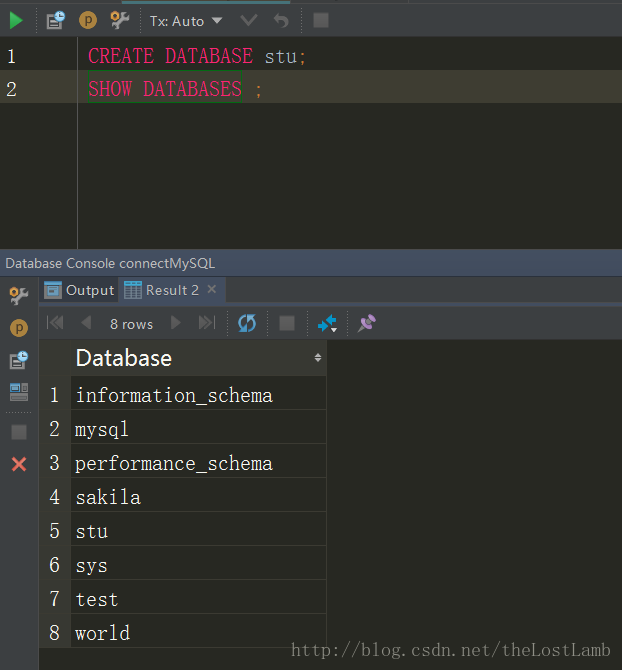超详细MySQL安装及基本使用教程
一、下载MySQL
首先,去数据库的官网http://www.mysql.com下载MySQL。
点击进入后的首页如下:
然后点击downloads,community,选择MySQL Community Server。如下图:
滑到下面,找到Recommended Download,然后点击go to download page。如下图:
点击download进入下载页面选择No thanks, just start my download就可以开始下载了,当然你要是想注册也可以注册一下。
二、安装MySQL
打开刚刚下载好的安装包,开始安装MySQL。 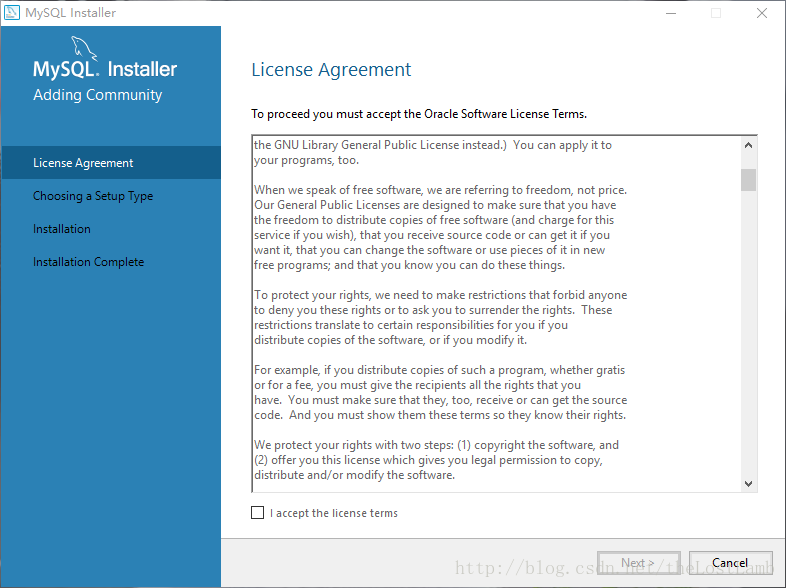
选择 I accept 然后点击next进入下一步。
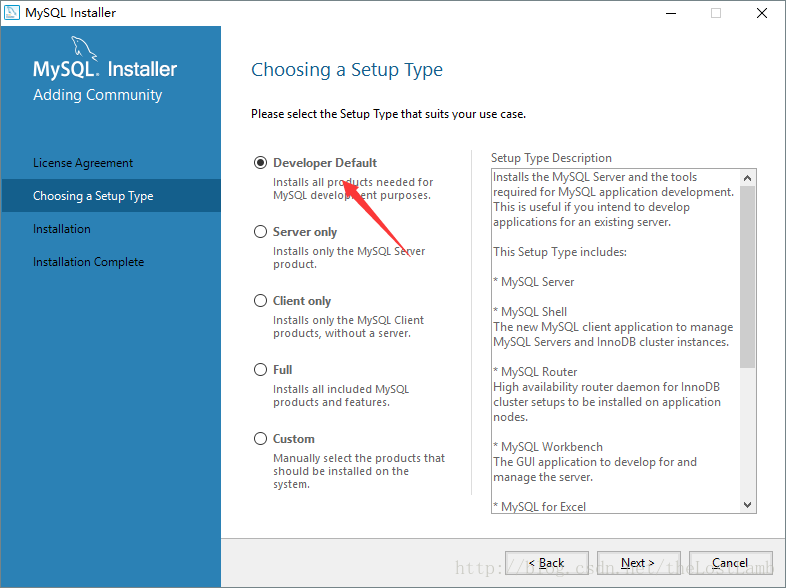
这里选择Developer Default,然后点击next进入下一步。
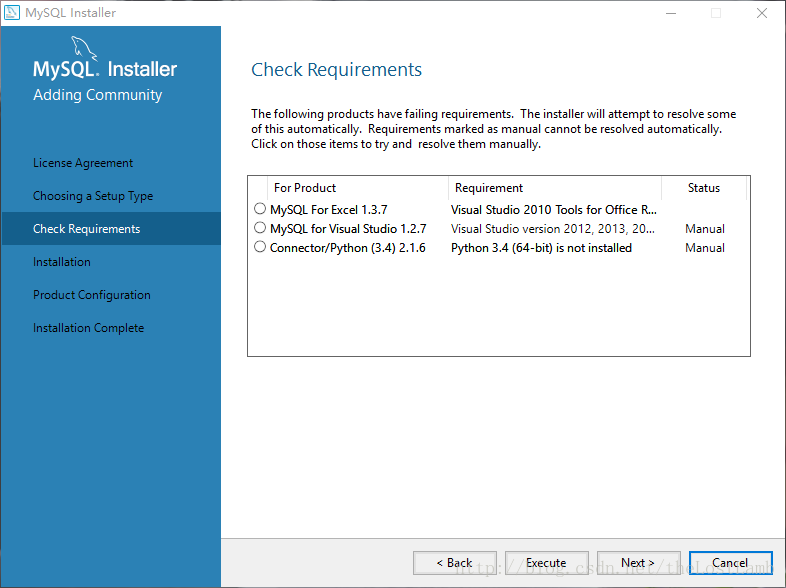
这一步是检查安装条件,直接点击next进入下一步就可以了。
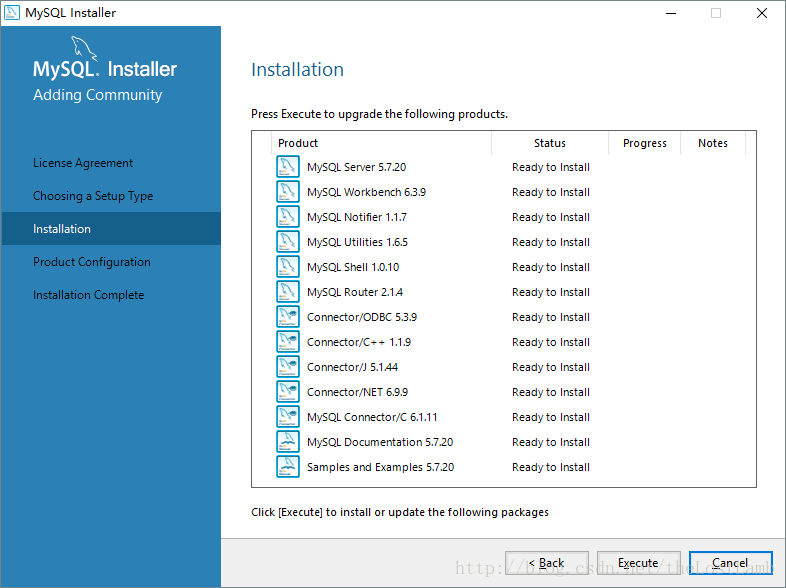
这里直接点击execute执行就可以了,执行完后点击next进入下一步。
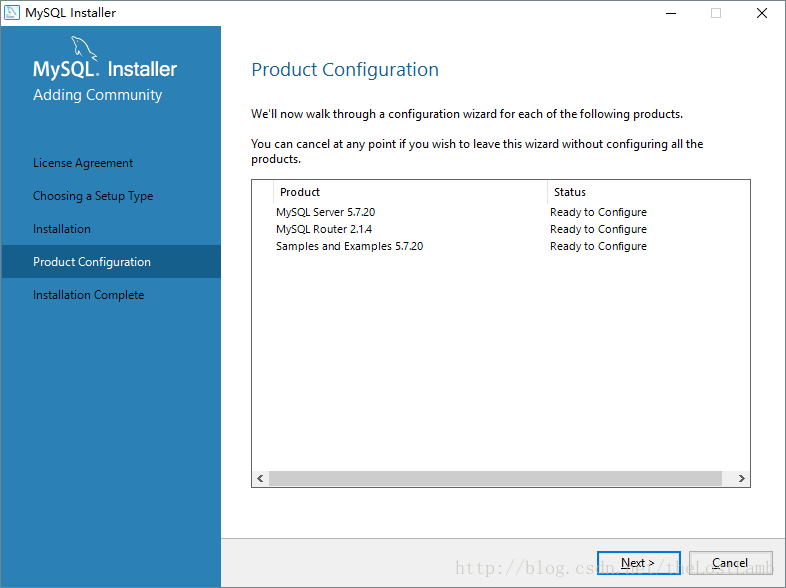
继续点击next进入下一步。
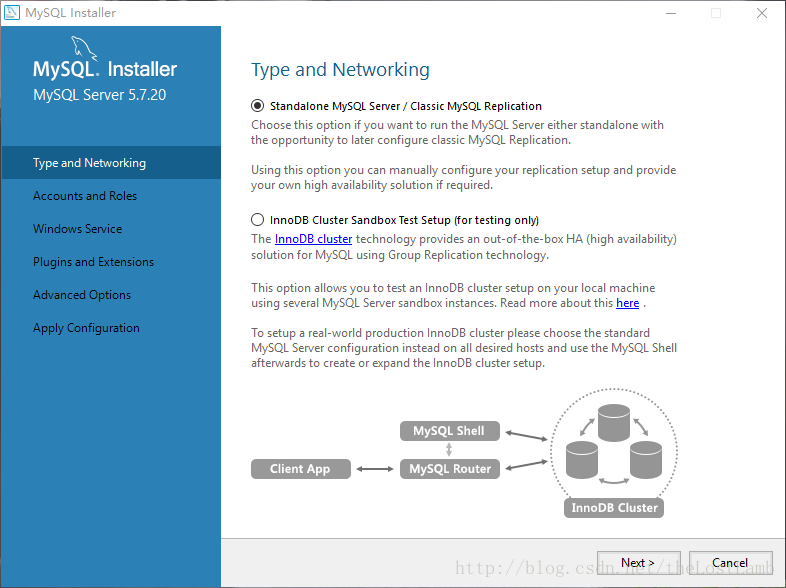
选择第一个然后点击next进入下一步。
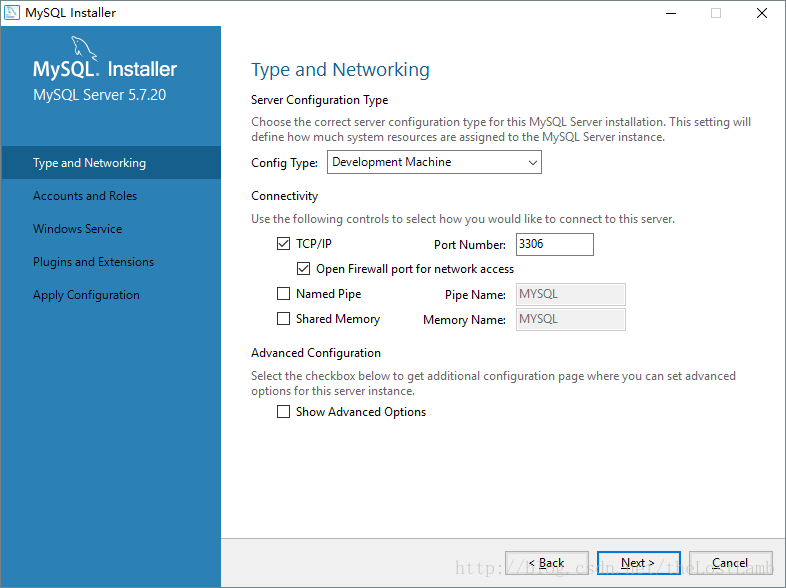
这里直接点击next进入下一步就可以了。
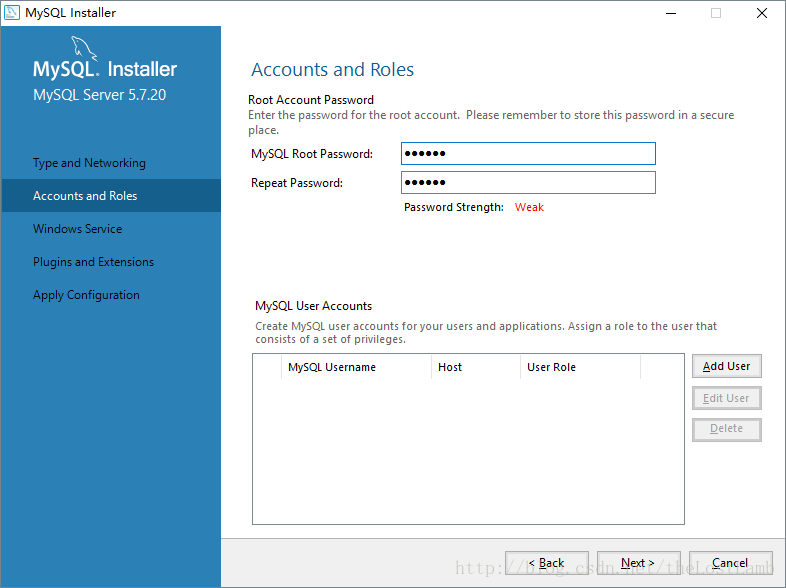
设置root密码然后点击next进入下一步。
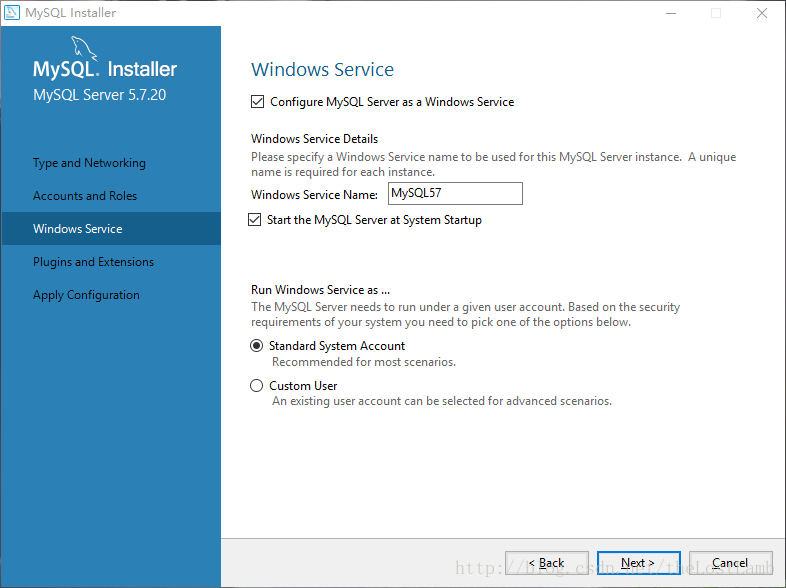
点击next进入下一步。
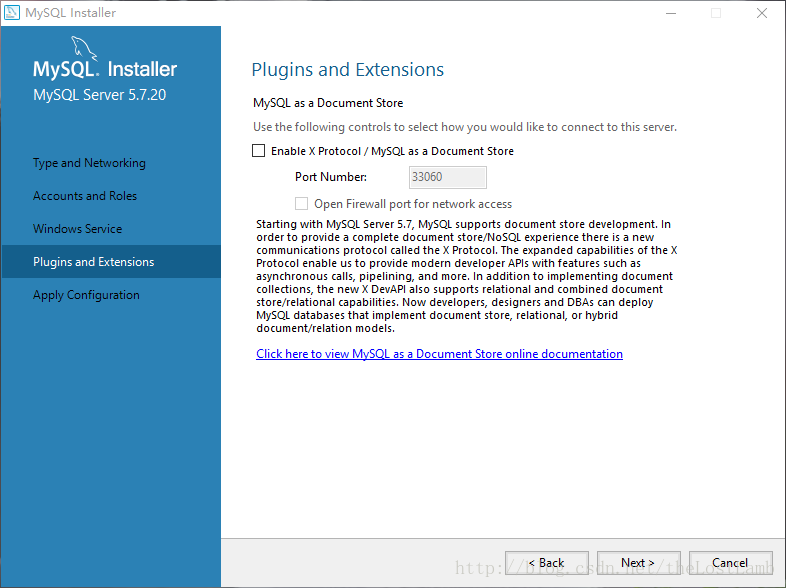
继续点击next。
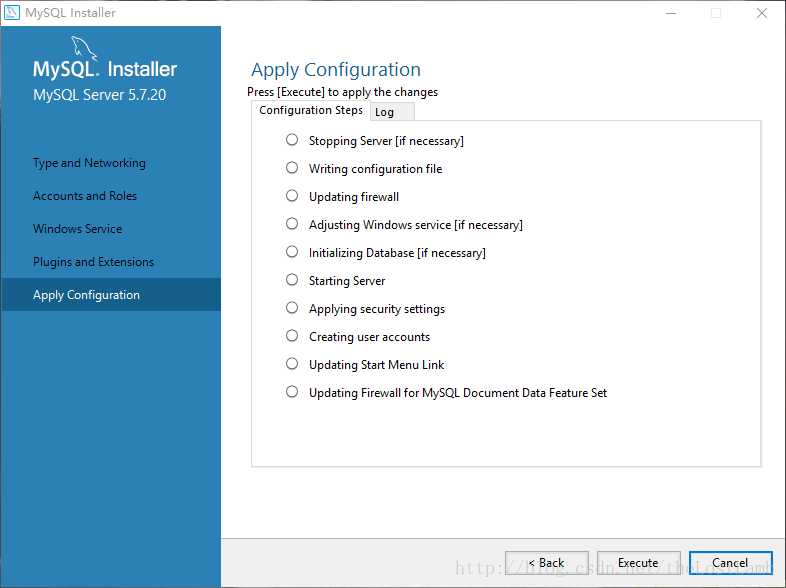
点击execute执行。
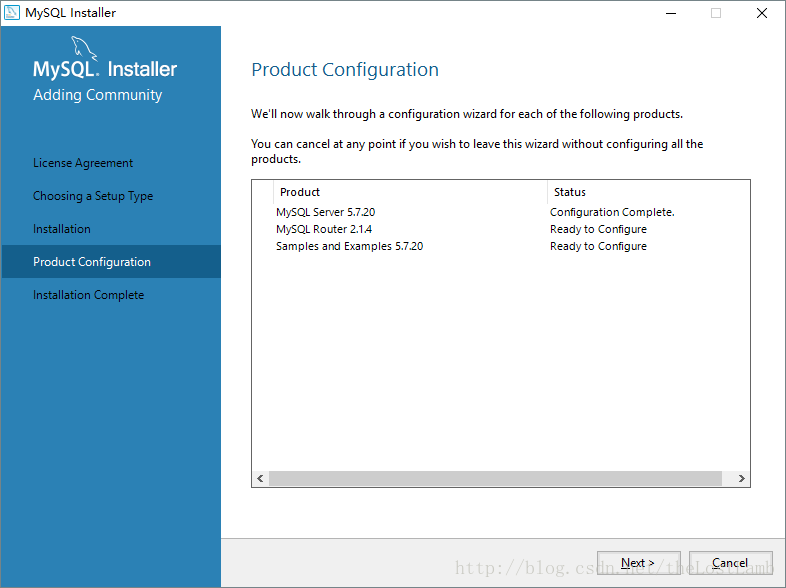
点击next。
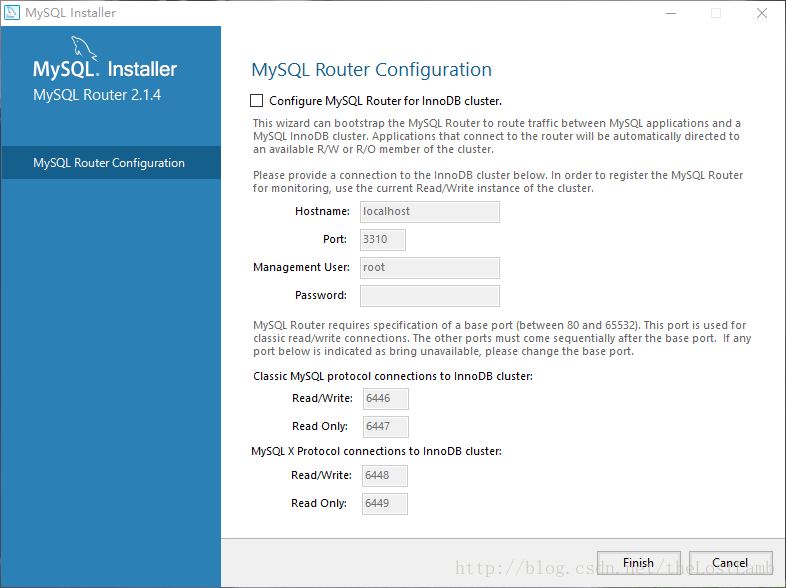
点击finish。
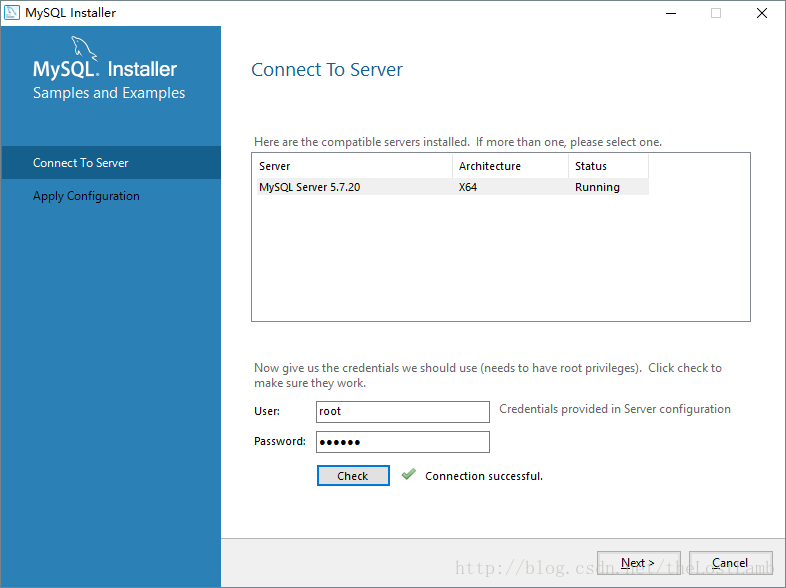
一路点击next,并check你的root密码,MySQL就成功在你的电脑上安装完成了。
安装完成后进入MySQL的安装目录,进入MySQL Sever,其目录下的文件如下: 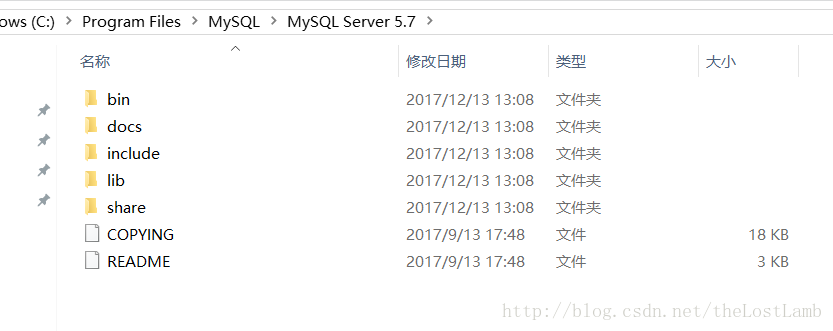
bin目录下保存了MySQL常用的命令工具以及管理工具、data目录是MySQL默认用来保存数据文件以及日志文件的地方(我的因刚安装还没有data文件夹)、docs目录下是MySQL的帮助文档、include目录和lib目录是MySQL所依赖的头文件以及库文件、share目录下保存目录文件以及日志文件。
进入bin目录,按住shift键然后点击鼠标右键可以选择在该目录下打开命令窗口,或者在地址栏中输入cmd进入命令窗口。输入mysql -u root -p后回车,然后会提示输入密码,输入密码后就会进入MySQL的操作管理界面。
输入show databases;(注意末尾有分号)可以查看当前MySQL中的数据库列表,输入use test;可以进入test数据库(前提是要有此数据库),输入show tables可以查看test数据库中的所有表,输入quit可以退出MySQL的操作管理界面。
三、MySQL基本使用教程(使用MySQLworkbench)
1、创建数据库
可以使用工具栏上的创建数据库直接创建数据库,如下图:
或者使用命令:create database 数据库名称;(注意最后有分号)来创建。注意,此方法可能不会立马刷新,可以在左下角点击右键选择Refresh all 来刷新。
2、创建表、删除表
可以在你想要创建表的Tables上面点击右键,选择Create Table,或者使用命令create table table_name(column_name column_type); 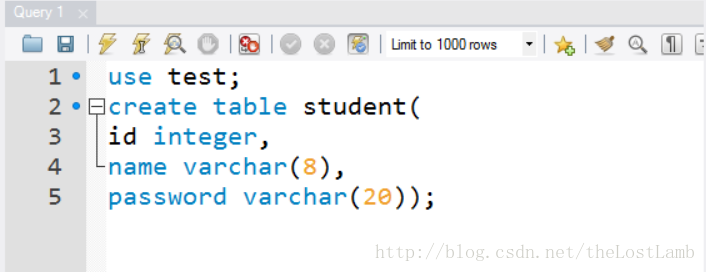
注意,创建数据表的命令前需要使用use指明你要使用的数据库。(可以在你将要使用的数据库上面点击右键选择Set as Default Schema来使你将要用的数据库变为默认的,这样可以不用写use语句)
通过命令drop table table_name;来删除一张表。
3、修改表的名字
通过使用命令:alter table old_name rename to new_name或rename table old_name to new_name 来更改数据表名。
4、为数据表增加、修改、删除字段
通过命令alter table table_name add column_name column_type;语句来为数据表增加字段。
通过命令alter table table_name change column_name new_column_name new_column_name_type;语句来修改数据表字段名称。
通过命令alter table table_name drop column_name;来删除数据表字段。
5、关于修改数据库名字
在低版本的MySQL中提供了一个命令rename来修改数据库的名称(注意不是数据库的表),不过这个命令会造成数据的丢失,所以这个命令已经被删掉,现在如果想要重命名一个数据库名称的话,需要先导出原有数据库中的所有数据,然后新建一个数据库,然后把导出的数据导入到新的数据库中,最后删掉原来的数据库。整个过程比较繁琐,数据量大的时候会非常浪费时间,所以不推荐修改数据库的名字,因此在给数据库命名的时候要考虑好应该给数据库起一个合理的名字。
6、拓展:pycharm操作MySQL
打开pycharm,按照图片上的指示点击绿色“+”然后选择MySQL, 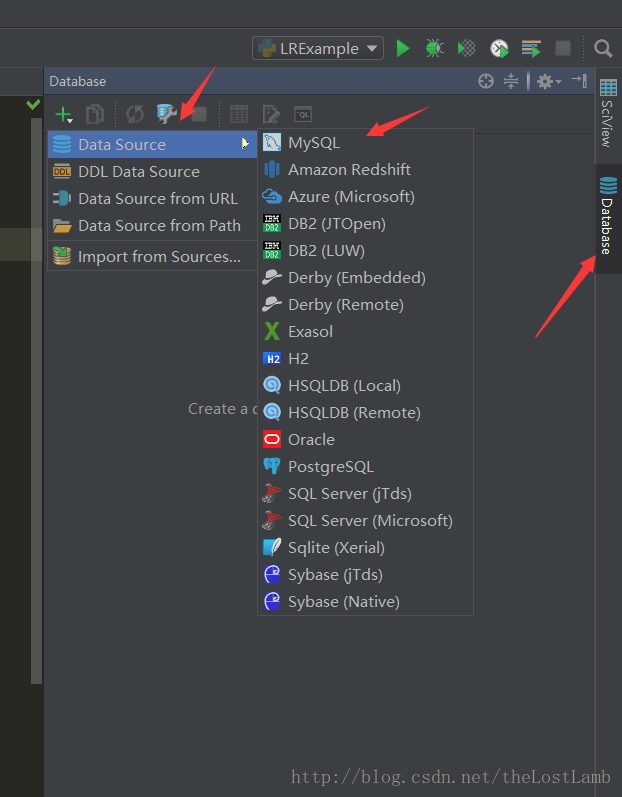
然后设置一下名字、并设置以root的方式连接数据库,最后测试连接成功后 点击apply就可以了。
连接后的效果如下图,设置好后就可以在pycharm里面写MySQL的命令了,同理Java的IDEA也可以设置。
超详细MySQL安装及基本使用教程的更多相关文章
- MySQL基础知识(一)-超详细MySQL安装教程
简介 原计划,今天这篇想要给小伙伴们讲解一下python操作mysql数据库,但是由于近期换了一台新的电脑,所以一看mysql数据库都没安装,所有才有了这篇文章.尽管网上不乏此类型的文章,但是刚好自己 ...
- MySql 安装与使用图文教程
MySQL是一个关系型数据库管理系统,由瑞典MySQL AB公司开发,目前属于Oracle公司.MySQL是一种关联数据库管理系统,关联数据库将数据保存在不同的表中,而不是将所有数据放在一个大仓库内, ...
- MySql安装与使用图文教程
2.下载完成后将其解压到你想要安装的路径下,例如我的解压到D:\MySql\mysql-5.7.12-winx64\路径下,刚解压完应该是下图这些文件夹:最好解压到根目录. 5.新建一个my.in ...
- Mysql学习总结(2)——Mysql超详细Window安装教程
目录 一.安装包准备 二.开始安装 三.验证安装 四.客户端工具 一.安装包准备 1.下载MySql5.6 http://www.mysql.com/ 下载如下教程,这时要选MySql On Wind ...
- MySQL安装8.0图文教程。超级详细
数据库安装 1.官网下载 接下来点击不用登录注册 2.安装 点击安装服务端 ,然后点击下一步 选择自己安装目录(一定要牢记)这里我选择默认目录,点击下一步 这里弹出警告,直接点击yes 直接点击exe ...
- 超详细Node安装教程
今天周末休息,我制定了我的2020年度规划,其中包含编写50篇养成写博文的习惯.算下来平均每周一篇,感觉也不是很难,但我的写作能力不是很好,争取一次比一次好!希望自己能够坚持下去.2020为自己而活, ...
- 超详细Gitlab Runner环境配置中文教程
配置GitlabRunner环境 GitLab Runner 是一个开源项目, 它用来运行你定制的任务(jobs)并把结果返回给 GitLab. GitLab Runner 配合GitLab CI(G ...
- 超详细 VS Code 配置C/C++教程
写在前面 如果您使用的电脑内存 \(\leq 4 \texttt{GB}\),建议您使用Dev-C++,否则会到时内存占用爆满,体验感不佳. 网上的很多教程都不够详细,这里我把每一步.每一个操作都详细 ...
- 小白都会超详细--ELK日志管理平台搭建教程
目录 一.介绍 二.安装JDK 三.安装Elasticsearch 四.安装Logstash 五.安装Kibana 六.Kibana简单使用 系统环境:CentOS Linux release 7.4 ...
随机推荐
- python中yield的用法详解-转载
原文链接:https://blog.csdn.net/mieleizhi0522/article/details/82142856 ,今天在写python爬虫的时候,循环的时候用到了yield,于是搜 ...
- SVN 执行cleanup报错:Cleanup failed to process the following paths
SVN 执行cleanup报错:Cleanup failed to process the following paths 先来说下这个错误的原因:用SVN在使用过程中,各种原因中途取消或中断,导致需 ...
- .NET Core中使用水印
.NET Core中使用水印 在项目中,我需要给上传的图片添加水印,通过网上查找针对.NET Core 的找到两个方案: 使用 CoreCompat.System.Drawing 及用于非Window ...
- jade-包含
模板继承是子文件,父文件继承和代码复用的问题,那模版包含是文件与文件之间,文件与区块之间,这种区块内嵌的东西 继承的关键字是extends, 那模板包含使用的是include这个关键字 head.ja ...
- 说一下 atomic 的原理?(未完成)
说一下 atomic 的原理?(未完成)
- hibernate的详解
一,环境的搭建 1)创建maven项目 2)导入依赖的jar包.pom.xml和创建实体类User <?xml version="1.0" encoding="UT ...
- git ls-files 列出被修改或者被删除的文件
git ls-files 列出被修改或者被删除的文件 git ls-files -m -d
- linux实操_定时任务调度
crond任务调度 语法:crontab [选项] -e 编辑crontab定时任务 -i 查询crontab任务 -r 删除当前用户所有的crontab任务 service crond restar ...
- Django REST framework+Vue 打造生鲜电商项目(笔记一)
首先,这系列随笔是我个人在学习Bobby老师的Django实战项目中,记录的觉得对自己来说比较重要的知识点,不是完完整整的项目步骤过程....如果有小伙伴想找完整的教程,可以看看这个(https:// ...
- Charles破解注册
Charles破解注册English 本页面会持续更新Charles最新版破解注册方法,建议加入收藏 Charles 4.1.2 下载Charles v4.1.2 并安装 云盘下载: Windows ...